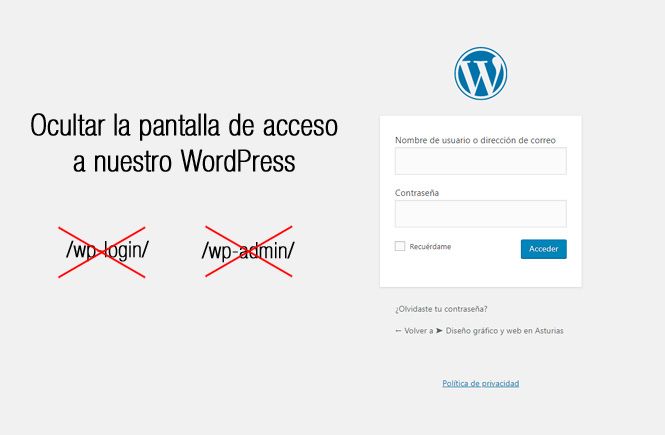Cómo cambiar la URL de acceso
Seguramente todos tenemos instalado algún plugin de seguridad en nuestro WordPress, pero lo que no pensamos es que la mejor seguridad que podemos aplicar a nuestra web, es el sentido común. Nadie en su sano juicio pondría un usuario llamado admin o administrador, y tampoco una contraseña del tipo 1234. Pues bien, WordPress utiliza unas rutas predeterminadas para acceder a nuestro sistema, y esas rutas son:- tudominio.com/wp-admin/
- tudominio.com/wp-login/
Aplicando el sentido común a la seguridad de WordPress
Como hemos dicho antes, la mejor seguridad es aplicar el sentido común, pero cuando ya nos metemos en serio con la seguridad de nuestra web, necesitamos «esconder» esas opciones que todo el mundo conoce y que pueden hacer mucho daño. Entre estos cambios, está el poder (saber) cambiar las URL´s de acceso a nuestro sistema. En el mercado existen varios plugins que nos ayudarán a hacer esta labor de forma automática, entre estos plugins podemos destacar Rename wp-login.php, WPS Hide Login y otros más completos como por ejemplo iThemes Security. Pero… ¿porqué vamos a utilizar un plugin si podemos hacerlo con un poco de código?.Código para cambiar la URL de acceso a nuestro WordPress
Hasta ahora hemos trabajado con códigos para aumentar las capacidades, dar estilo, o simplemente para mejorar nuestro WordPress. Estos códigos se colocaban o bien en el archivo functions.php de nuestro tema activo, como un snipet o también en nuestro plugin de funciones, en este caso, vamos a trabajar con URL´s, más concretamente, con redirecciones, por lo que este código tenemos que colocarlo en el archivo .htaccess de nuestro WordPress.Nota muy importante: Lo que vamos a hacer ahora es muy peligroso si no tienes experiencia con este archivo, si borras algo, copias y pegas mal, o simplemente borras sin querer un carácter (incluso una simple coma), puedes hacer que tu WordPress quede inservible, así que te recomiendo encarecidamente que hagas una copia de seguridad de tu archivo .htaccess antes de realizar esta acción. Si ves que tu web queda inaccesible, sustituye el archivo actual (el que has modificado) por la copia que te has guardado.
Una vez que has descargado el archivo .htaccess, ha llegado el momento de insertar el código que nos servirá para cambiar la URL de acceso a nuestro WordPress. Para ello, editamos el archivo mediante un programa de FTP o mediante la edición de archivos de nuestro Panel de Control. Sitúate al inicio de cualquier otro código que esté escrito en este archivo y pega el siguiente código:
Este contenido es exclusivo para los usuarios de pago de la web.
Si ya lo eres accede a tu cuenta, y si aún no te has suscrito, regístrate desde aquí.
¡Nos vemos dentro!
Adapta este código a tus necesidades
Pero antes de guardar el documento, debes hacer algunos cambios, en la línea 2 cambia entrar por el sufijo que quieras utilizar en tu URL. En este ejemplo, la dirección de entrada es: tudominio.com/entrar/. Si tú quieres que tu url de entrada sea tudominio.com/nuevoacceso/, debes poner nuevoacceso (en la línea 2), en lugar de entrar. También debes cambiar la clave (key) que aparece en las líneas 2 y 7. En mi caso, la clave es 1234567890ABCDEF. Tú puedes poner la cadena de caracteres que quieras. Hay que decir que esta clave no será visible, por lo que nadie podrá verla ni piratearla. Una vez hechos los cambios que necesitas, guarda el documento y prueba esta nueva URL de acceso a tu web.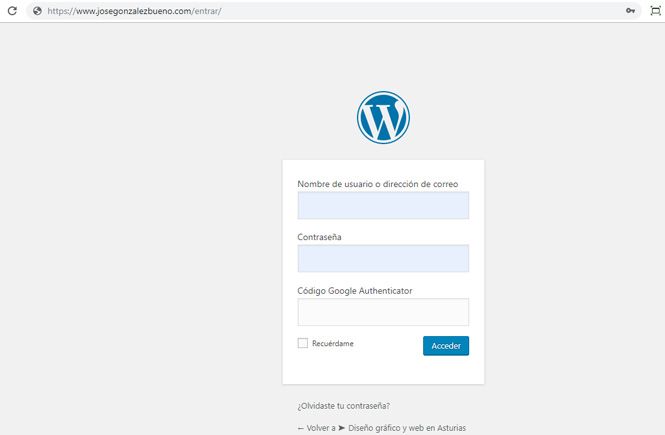
Este artículo ha sido visitado: 140 veces
Obtén acceso a los secretos mejor guardados de WordPress con solo un clic
Suscríbete a la newsletter y recibe en tu correo electrónico 10 snippets de código exclusivos que nunca se han publicado en nuestra membresía y que nunca se publicarán.
Obtén la ventaja definitiva en WordPress y conviértete en un experto.

10 códigos para WordPress, Divi y WooCommerce, que nunca han sido publicados aquí, ni se publicarán
Deja que WordPress trabaje por ti, utiliza código.